Hola
Hay momentos que nos vemos en la necesidad de hacer operaciones con información que captura el usuario en una segunda ventana.
Para solventar esto en el siguiente ejemplo utilizaremos un método creado en la segunda ventana que lo llamaremos desde el formulario principal para realizar la operación que queramos. En el formulario principal el usuario teclea su Nombre, al darle clic en Asignar despliega la segunda ventana allí teclea su Apellido que al darle aceptar este es concatenado en el formulario principal.
Descarga el proyecto aquí
Veamos las imágenes como queda el ejemplo:
Código que lleva el botón asignar:
private void txtAsignarActionPerformed(java.awt.event.ActionEvent evt) {
//Creando objeto JDialog.
jdlDatos ventana2 = new jdlDatos();
ventana2.setVisible(true);
//Obteniendo datos del cuadro de dialogo.
txtNombre.setText(txtNombre.getText() + " " + ventana2.getApellido());
}
Recuerda: Si te ha servido el contenido del artículo y lo has utilizado, tu comentario de agradecimiento u opinión será bienvenido para continuar mejorando...
Mostrando entradas con la etiqueta Netbeans. Mostrar todas las entradas
Mostrando entradas con la etiqueta Netbeans. Mostrar todas las entradas
Hola mundo de forma gráfica con NetBeans
Etiquetas: Netbeans
Que tal amigos, bienvenidos a este blog sobre programación y muchas cosas más. Este es el primer post que publico el primero de muchos que vienen espero les sirva de guía para los que están empezando en este mundo de Java, se que aprenderé muchas cosas a partir de sus comentarios.
Descarga el proyecto aquí
Iniciare con el clásico Hola Mundo esta vez lo haremos de forma gráfica en el IDE de NetBeans en su versión 6.9.1
Los pasos son:
1. Crear un Nuevo proyecto.
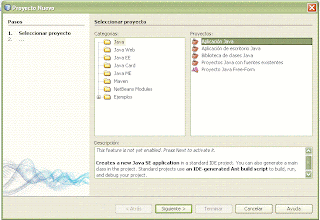
2. En la ventana siguiente tecleamos el nombre de la aplicación en mi caso la llame Hola y finalizamos.

3. Creamos un paquete con el nombre vista.

4. Damos clic sobre el paquete y creamos un formulario JFrame de nombre hola.
5. De la ventana Paleta seleccionamos el componente Etiqueta y lo arrastramos dentro del formulario.
6. En la propiedad Text de la Etiqueta escribimos Hola Mundo.
7. La aplicación quedara de esta forma.

8. Ejecutamos la aplicación con F6.
Y damos por terminado. Hasta la próxima...
Descarga el proyecto aquí
Iniciare con el clásico Hola Mundo esta vez lo haremos de forma gráfica en el IDE de NetBeans en su versión 6.9.1
Los pasos son:
1. Crear un Nuevo proyecto.
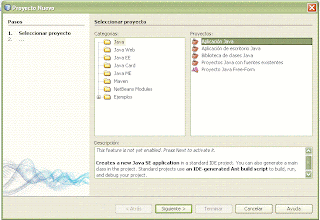
2. En la ventana siguiente tecleamos el nombre de la aplicación en mi caso la llame Hola y finalizamos.

3. Creamos un paquete con el nombre vista.

4. Damos clic sobre el paquete y creamos un formulario JFrame de nombre hola.
5. De la ventana Paleta seleccionamos el componente Etiqueta y lo arrastramos dentro del formulario.
6. En la propiedad Text de la Etiqueta escribimos Hola Mundo.
7. La aplicación quedara de esta forma.

8. Ejecutamos la aplicación con F6.
Y damos por terminado. Hasta la próxima...
Suscribirse a:
Entradas (Atom)






